照片应用程序是在iPhone和iPad上存储所有照片和视频的默认位置。 默认情况下,来自不同来源的图片将保存到不同的文件夹中,如相机胶卷,我的照片流,自拍照,人像,全景图,视频,屏幕截图等。 那么,为什么不根据你的需要手动在iPhone上创建一个专辑呢?
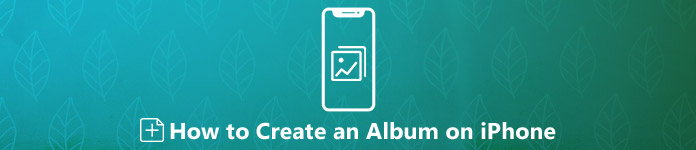
您可以将喜爱的照片放在一起。 此外,您还可以管理和编辑自己创建的专辑作为iPhone上的其他默认专辑。 无论如何,您可以获得在iPhone上创建新专辑的完整教程。
部分1:如何在iPhone上创建相册
这是在iPhone上创建相册的基本方法。 您可以将下载的照片,照片和其他重要图片移动到此iPhone相册中。 在某种程度上,专辑是一个数字容器,您可以在iPhone上收集和整理照片。
运行“照片”应用。 点击iPhone右下角的“相册”。
点击“ +”,然后从下拉列表中选择“新专辑”。
命名iPhone新专辑。 然后点击“保存”继续。
浏览并选择要移动到新相册中的照片和视频。
点按“完成”即可在运行 iOS 12 及更高版本的 iPhone 上创建相册。 您的新专辑可以在“专辑”中找到。 iOS 13/14/15/16/17 用户也可以使用相同的步骤创建相册。
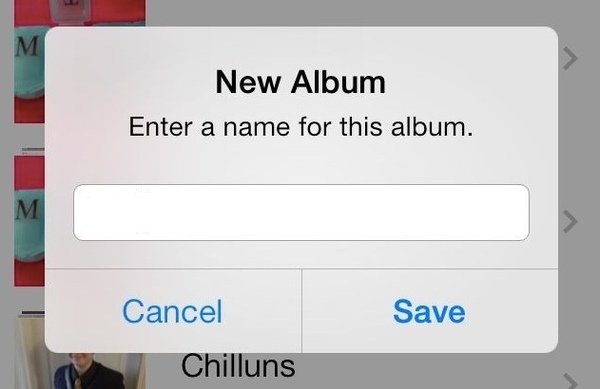
部分2:如何在iPhone上创建私人相册
是否可以从iPhone相机胶卷中删除照片而不删除相册? 好吧,你可以隐藏照片,让它在相机胶卷中消失。 因此,您可以在iPhone上制作私人相册以保护秘密照片。
打开“照片”应用。 点击“相册”以查找包含要隐藏的照片的相册。
点击“选择”,然后选择私人照片。
点击左下角的“共享”。 从其他选项中选择“隐藏”。
系统将提示您“隐藏**照片”。 确认隐藏“隐藏”相册中的照片。 您可以在底部的“其他相册”下找到隐藏的相册。
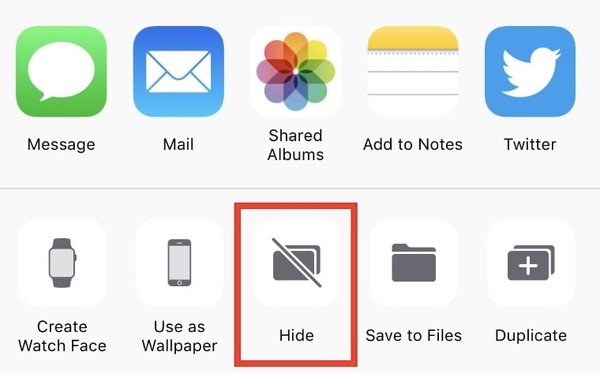
部分3:如何在iPhone上创建共享相册
如上所述,您可以在iPhone上制作私人相册以锁定隐藏的照片。 还支持将该专辑与特定人群公开。 因此,被邀请者可以添加新照片并使用共享相册发布评论。
打开“照片”应用。 点击iPhone底部的“共享”。
点按“ +”添加新相册。
设置相册的名称。 点击“下一步”继续该过程。
点击“ +”添加您的朋友和家人的iCloud联系人。 然后点击“创建”以在iPhone上创建共享相册。
在新创建的共享相册中选择“ +”。 您可以选择要与他人共享的照片。 点击“完成”继续。
在共享相册中添加评论。 稍后,点击“发布”将照片添加到iPhone上的iCloud共享相册。
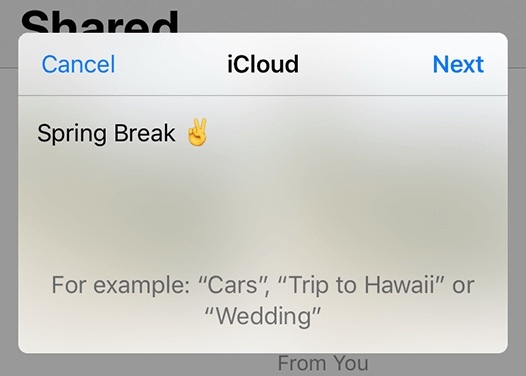
部分4:从iPhone管理和传输相册的简便方法
通过使用 Apeaksoft iPhone转移,您可以轻松地批量管理计算机上的iPhone照片。 在iPhone相册中重新排列照片很容易。 您可以按日期,大小等方式对iPhone相册进行排序。 此外,您还可以通过点击在iPhone上创建,重命名和删除相册。 内置的Photo Manager允许用户在传输之前管理任何照片和相册。
组织完iPhone相册和照片后,您可以自由地在iPhone / iPad / iPod和Windows / Mac之间传输文件。 例如,您可以在短时间内将相册从iPhone分享到PC / Mac /其他iOS设备。 传输iPhone相册时,可以保留所有照片详细信息。 图像质量不会降低。 同时,存储在iPhone上的其他文件将安全地保存在原始位置。
- 为iPhone,iPad和iPod传输专辑,图片,视频,联系人,消息,铃声,播客和其他文件。
- 在Photo Manager中创建/重命名/删除相册,预览图像和照片详细信息。
- 获取Media Servicer来管理,编辑和传输iPhone中的视频和音频文件。
- 兼容最新的 iOS 16,包括 iPhone 15/14/13/12/11/XS/XR/X/8/7/6 等。
免费下载,安装和启动 iPhone转移。 通过USB电缆将iPhone插入计算机。 解锁iPhone,然后点击“信任”。

扫描完iPhone后,单击左窗格中的“照片”。 从“其他工具”中选择“新专辑”以在iPhone上创建专辑。 此外,您还可以从下拉列表中选择“添加到相册”,“重命名相册”,“删除相册”和其他选项。

右键单击任何图片,然后根据需要选择“预览”以预览详细信息。 最后,单击“导出”将相册和照片从iPhone快速导出到计算机或iDevice。

这就是在不同情况下如何在iPhone上创建专辑的全部内容。 您可以轻松地将所有图片分类。 而且,您可以 将照片从iPhone传输到Mac 通过以上步骤进行iPhone传输。 如果你想 将照片从iPhone传输到iPad,你需要将iPad插入同一台计算机。 对于在iPhone上存储数千张照片的人来说,Apeaksoft iPhone Transfer是一款值得信赖的照片管理器,您不应错过。



 iPhone数据恢复
iPhone数据恢复 iOS系统恢复
iOS系统恢复 iOS数据备份和还原
iOS数据备份和还原 iOS录屏大师
iOS录屏大师 MobieTrans
MobieTrans iPhone转移
iPhone转移 iPhone橡皮擦
iPhone橡皮擦 WhatsApp转移
WhatsApp转移 iOS解锁
iOS解锁 免费HEIC转换器
免费HEIC转换器 iPhone 位置转换器
iPhone 位置转换器 Android数据恢复
Android数据恢复 损坏Android数据提取
损坏Android数据提取 Android数据备份和还原
Android数据备份和还原 手机转移
手机转移 数据恢复工具
数据恢复工具 蓝光播放器
蓝光播放器 Mac清洁卫士
Mac清洁卫士 DVD刻录
DVD刻录 PDF 转换
PDF 转换 Windows密码重置
Windows密码重置 手机镜
手机镜 视频转换器旗舰版
视频转换器旗舰版 视频编辑
视频编辑 屏幕录影大师
屏幕录影大师 PPT到视频转换器
PPT到视频转换器 幻灯片制作
幻灯片制作 免费视频转换器
免费视频转换器 免费屏幕录像机
免费屏幕录像机 免费HEIC转换器
免费HEIC转换器 免费视频压缩器
免费视频压缩器 免费的PDF压缩器
免费的PDF压缩器 免费音频转换器
免费音频转换器 免费录音机
免费录音机 免费视频木工
免费视频木工 免费图像压缩器
免费图像压缩器 免费背景橡皮擦
免费背景橡皮擦 免费图像升频器
免费图像升频器 免费水印去除剂
免费水印去除剂 iPhone屏幕锁
iPhone屏幕锁 拼图魔方
拼图魔方





